Antworten

Jul 03, 2020 - 09:54
Für eine dauerhafte Aufzeichnung von Messdaten bzw. speichern wie z.B. von Temperatur-, Feuchtigkeit oder auch anderen Messwerten ist mit der NEO Automation Manager nicht ausgelegt bzw. nicht konzipiert worden.
Man kann das Mediola System z.B. mit IP-Symcon erweitern, damit lässt sich ein Z-Wave ZME-UZB1 oder auch andere Z-Wave USB Sticks auch für eine dauerhafte Datenerfassung nutzen bzw. die Daten dauerhaft speichern und dann auch in NEO darstellen. Benötigt wird dafür dann das NEO Plugin IP-Symcon und IP-Symcon.
Eine Verknüpfung mit dem NEO Automation Manager auf dem V5+ erfolgt in dem Fall über Mediola Gateway-Service.
Pour un enregistrement permanent des données de mesure ou un stockage tel que de température, d'humidité ou d'autres valeurs mesurées n'a pas été conçu ou n'a pas été conçu avec NEO Automation Manager. Vous pouvez utiliser le système Mediola par ex. étendez-vous avec IP-Symcon, de sorte qu'un Z-Wave ZME-UZB1 ou d'autres clés USB Z-Wave peuvent également être utilisés pour l'acquisition de données permanentes ou les données peuvent être enregistrées et ensuite affichées dans NEO. Le plug-in NEO IP-Symcon est alors requis. Dans ce cas, un lien vers NEO Automation Manager sur la V5 + est établi via Mediola Gateway Service.
Man kann das Mediola System z.B. mit IP-Symcon erweitern, damit lässt sich ein Z-Wave ZME-UZB1 oder auch andere Z-Wave USB Sticks auch für eine dauerhafte Datenerfassung nutzen bzw. die Daten dauerhaft speichern und dann auch in NEO darstellen. Benötigt wird dafür dann das NEO Plugin IP-Symcon und IP-Symcon.
Eine Verknüpfung mit dem NEO Automation Manager auf dem V5+ erfolgt in dem Fall über Mediola Gateway-Service.
Pour un enregistrement permanent des données de mesure ou un stockage tel que de température, d'humidité ou d'autres valeurs mesurées n'a pas été conçu ou n'a pas été conçu avec NEO Automation Manager. Vous pouvez utiliser le système Mediola par ex. étendez-vous avec IP-Symcon, de sorte qu'un Z-Wave ZME-UZB1 ou d'autres clés USB Z-Wave peuvent également être utilisés pour l'acquisition de données permanentes ou les données peuvent être enregistrées et ensuite affichées dans NEO. Le plug-in NEO IP-Symcon est alors requis. Dans ce cas, un lien vers NEO Automation Manager sur la V5 + est établi via Mediola Gateway Service.
Jul 03, 2020 - 14:33
Vielen Dank für Ihre schnelle Antwort..
Können wir das NEO IP-Symcon-Plug-In testen, bevor wir es zum Testen kaufen?
Finden Sie heraus, ob es als Lösung sinnvoll ist.
Freundliche Grüße. Frosch
Merci pour votre réponse rapide..
Peut-on tester le plug-in NEO IP-Symcon avant de l'acheter pour teste ?
Savoir si cela est judicieux comme solution.
Meilleures salutations. Frog
Können wir das NEO IP-Symcon-Plug-In testen, bevor wir es zum Testen kaufen?
Finden Sie heraus, ob es als Lösung sinnvoll ist.
Freundliche Grüße. Frosch
Merci pour votre réponse rapide..
Peut-on tester le plug-in NEO IP-Symcon avant de l'acheter pour teste ?
Savoir si cela est judicieux comme solution.
Meilleures salutations. Frog

Jul 03, 2020 - 15:40
Ja das kann man in aller Ruhe testen, dazu stellt der NEO Creator den Testmodus bereit, mit dem alle NEO Plugins im Funktionsumfang ausprobiert werden können.
Um das in dem Zusammenhang testen zu können, braucht man weiterhin irgendeinen Rechner zum Testen z.B. einen Windows PC oder Mac und schließt an einem USB Port des PC den Z-Wave USB Stick an. Des weiteren muss dann noch zum Testen eine Demo mit Demo-Lizenz von IP-Symcon auf dem gleichen Rechner installiert werden. Anschließend sind die Geräte über Z-Wave zu includieren und danach kann man diese in NEO Im Gerätemanager im Testmodus importieren und die Werte darstellen oder Geräte schalten. Wo man dann am Schluss so einen USB Stick anschließt sei es nun ein PC, Mac, Linux Server oder auch ein Raspberry steht einem dann frei.
Um Temperatur Werte oder Feuchtigkeitswerte aufzuzeichnen bzw. als Grafik in NEO darzustellen, ist in IP-Symcon bei dem Datenpunkt auf alle Variblenänderungen aufzeichnen zu klicken. Dann werden automatisch alle Werte gespeichert und als Graph dargestellt. Der Graph kann dann in NEO über ein Webseitenelement und WebGraph eingebunden bzw. angezeigt werden. Dazu legt man im NEO Creator entweder eine Webseite an unter Webseiten ... oder man nutzt ein HTML Grundgerüst.
Das ganze sieht als Beispiel dann in NEO so aus:
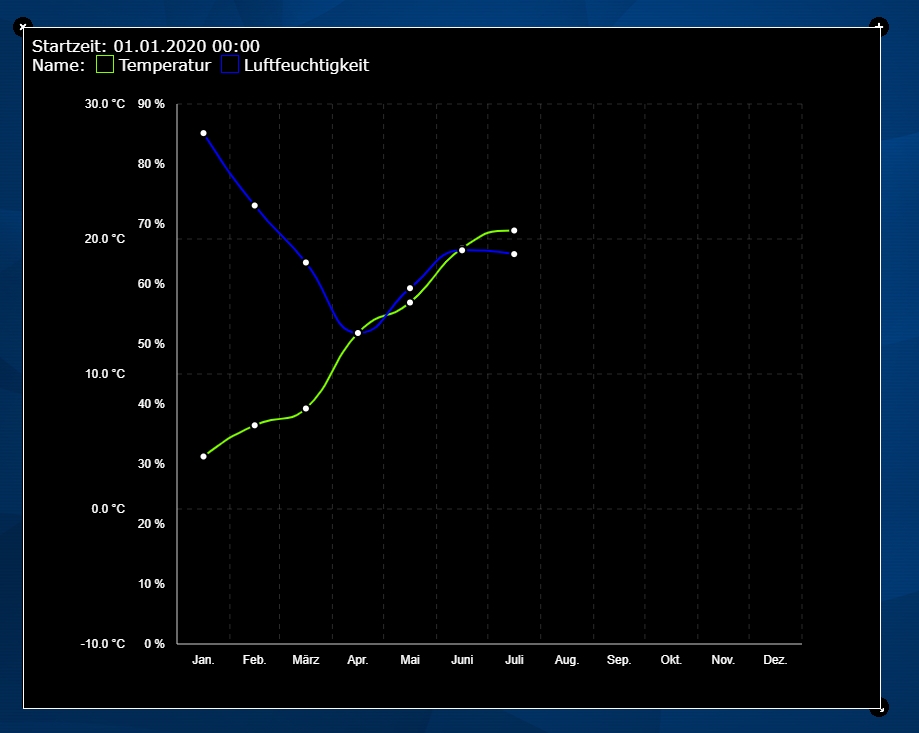
Den Zeitraum der Anzeige, sowie das Layout legt man mit der URL der Webseite fest, ebenso die genauen Anzeige Einstellungen. Eine weitere Alternative wäre auch noch die aufgezeichneten Daten in IP-Symcon an ein externes Tool wie Grafana durchzureichen. Auch Daten aus Grafana werden dann über ein Webseiten Element in NEO dargestellt. Das Layout und die Anzeige kann hier ebenfalls an die NEO Oberfläche angepasst werden.

Oui, vous pouvez le tester à votre guise, à cette fin, le NEO Creator fournit le mode de test, avec lequel tous les plugins NEO peuvent être essayés dans leur gamme de fonctions. Pour pouvoir tester cela dans le contexte, vous avez encore besoin d'un ordinateur pour le test, par exemple. un PC Windows ou Mac et connecte la clé USB Z-Wave à un port USB du PC. De plus, une démonstration avec une licence de démonstration d'IP-Symcon doit ensuite être installée sur le même ordinateur pour les tests. Ensuite, les appareils sont inclus via Z-Wave et vous pouvez ensuite les importer dans NEO dans le gestionnaire d'appareils en mode test et afficher les valeurs ou changer d'appareils. Où vous connectez ensuite une clé USB à la fin, que ce soit un PC, un Mac, un serveur Linux ou un Raspberry est alors gratuit. Pour enregistrer des valeurs de température ou d'humidité ou pour les afficher sous forme de graphique dans NEO, cliquez sur toutes les modifications de variable dans le point de données à enregistrer dans IP-Symcon. Ensuite, toutes les valeurs sont automatiquement enregistrées et affichées sous forme de graphique. Le graphique peut ensuite être intégré ou affiché dans NEO via un élément de site Web et WebGraph. Pour ce faire, créez un site Web dans NEO Creator sous Sites Web ... ou utilisez un cadre HTML. Le tout ressemble à ceci dans NEO: (voir au dessus)
La période d'affichage, ainsi que la mise en page, sont déterminées avec l'URL du site Web, tout comme les paramètres d'affichage exacts. Une autre alternative serait de transférer les données enregistrées dans IP-Symcon vers un outil externe tel que Grafana. Les données de Grafana sont également affichées dans NEO via un élément de site Web. La disposition et l'affichage peuvent également être adaptés à l'interface NEO.
Um das in dem Zusammenhang testen zu können, braucht man weiterhin irgendeinen Rechner zum Testen z.B. einen Windows PC oder Mac und schließt an einem USB Port des PC den Z-Wave USB Stick an. Des weiteren muss dann noch zum Testen eine Demo mit Demo-Lizenz von IP-Symcon auf dem gleichen Rechner installiert werden. Anschließend sind die Geräte über Z-Wave zu includieren und danach kann man diese in NEO Im Gerätemanager im Testmodus importieren und die Werte darstellen oder Geräte schalten. Wo man dann am Schluss so einen USB Stick anschließt sei es nun ein PC, Mac, Linux Server oder auch ein Raspberry steht einem dann frei.
Um Temperatur Werte oder Feuchtigkeitswerte aufzuzeichnen bzw. als Grafik in NEO darzustellen, ist in IP-Symcon bei dem Datenpunkt auf alle Variblenänderungen aufzeichnen zu klicken. Dann werden automatisch alle Werte gespeichert und als Graph dargestellt. Der Graph kann dann in NEO über ein Webseitenelement und WebGraph eingebunden bzw. angezeigt werden. Dazu legt man im NEO Creator entweder eine Webseite an unter Webseiten ... oder man nutzt ein HTML Grundgerüst.
Das ganze sieht als Beispiel dann in NEO so aus:
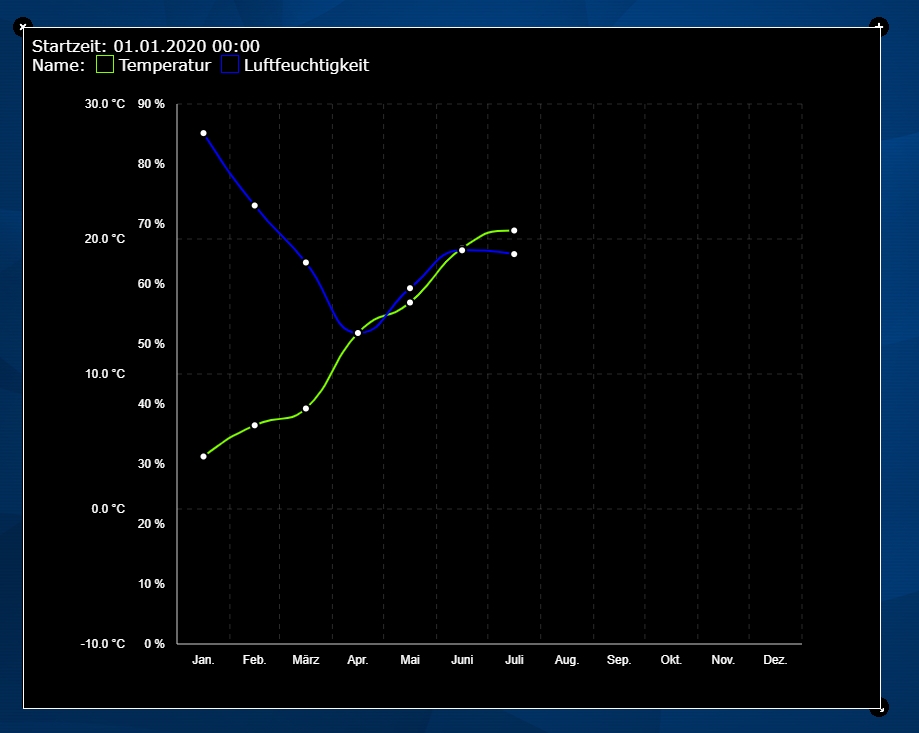
Den Zeitraum der Anzeige, sowie das Layout legt man mit der URL der Webseite fest, ebenso die genauen Anzeige Einstellungen. Eine weitere Alternative wäre auch noch die aufgezeichneten Daten in IP-Symcon an ein externes Tool wie Grafana durchzureichen. Auch Daten aus Grafana werden dann über ein Webseiten Element in NEO dargestellt. Das Layout und die Anzeige kann hier ebenfalls an die NEO Oberfläche angepasst werden.

Oui, vous pouvez le tester à votre guise, à cette fin, le NEO Creator fournit le mode de test, avec lequel tous les plugins NEO peuvent être essayés dans leur gamme de fonctions. Pour pouvoir tester cela dans le contexte, vous avez encore besoin d'un ordinateur pour le test, par exemple. un PC Windows ou Mac et connecte la clé USB Z-Wave à un port USB du PC. De plus, une démonstration avec une licence de démonstration d'IP-Symcon doit ensuite être installée sur le même ordinateur pour les tests. Ensuite, les appareils sont inclus via Z-Wave et vous pouvez ensuite les importer dans NEO dans le gestionnaire d'appareils en mode test et afficher les valeurs ou changer d'appareils. Où vous connectez ensuite une clé USB à la fin, que ce soit un PC, un Mac, un serveur Linux ou un Raspberry est alors gratuit. Pour enregistrer des valeurs de température ou d'humidité ou pour les afficher sous forme de graphique dans NEO, cliquez sur toutes les modifications de variable dans le point de données à enregistrer dans IP-Symcon. Ensuite, toutes les valeurs sont automatiquement enregistrées et affichées sous forme de graphique. Le graphique peut ensuite être intégré ou affiché dans NEO via un élément de site Web et WebGraph. Pour ce faire, créez un site Web dans NEO Creator sous Sites Web ... ou utilisez un cadre HTML. Le tout ressemble à ceci dans NEO: (voir au dessus)
La période d'affichage, ainsi que la mise en page, sont déterminées avec l'URL du site Web, tout comme les paramètres d'affichage exacts. Une autre alternative serait de transférer les données enregistrées dans IP-Symcon vers un outil externe tel que Grafana. Les données de Grafana sont également affichées dans NEO via un élément de site Web. La disposition et l'affichage peuvent également être adaptés à l'interface NEO.





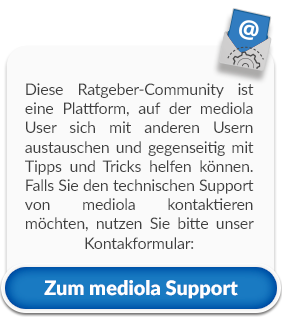
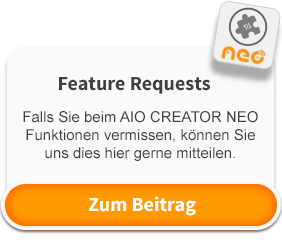



Neuen Kommentar hinzufügen